Che tu stia lavorando da casa, facendo parte di una grande azienda o organizzando un team distribuito in tutto il mondo, tenendo tutti al corrente e conoscere il calendario lavorativo è fondamentale. Se sei mai stato pronto a farlo avvia la tua teleconferenza, solo per rendersi conto che non sei mai riuscito a dire a tutti la data e l'ora della riunione, non preoccuparti, siamo stati tutti lì. Imparare a condividere il tuo Google Calendar può essere un ottimo modo per evitare che ciò accada di nuovo.
Tutto questo però può essere evitato sapendo come condividere un Google Calendar con note, link alle riunioni e tante altre funzionalità. Scopri di più su come condividere il tuo Google Calendar con altri ed evitare imbarazzanti problemi di comunicazione.
Video consigliati
Come condividere un calendario di Google
Condividere il tuo Google Calendar è un ottimo modo per tenere aggiornati amici, familiari e colleghi sulla tua agenda personale. Inoltre, semplifica la delega del tuo calendario a un assistente personale o una segretaria o la creazione di un calendario che tu e i membri della tua famiglia o azienda potete modificare. È importante notare che dovresti sempre prestare attenzione quando condividi il tuo Google Calendar. Chiunque conceda l'autorizzazione completa potrà creare e modificare eventi, condividere il tuo calendario con altri e rispondere a tutti gli inviti ricevuti. L'edizione G Suite dell'organizzatore del calendario e le impostazioni di videoconferenza potrebbero influire sulla capacità dei partecipanti di utilizzare funzionalità specifiche di Google Meet, come anche le registrazioni delle riunioni.
Imparentato
- Google Bard ora può parlare, ma può soffocare ChatGPT?
- Come testiamo i laptop
- Google dice ai lavoratori di diffidare dei chatbot IA
Condividi un calendario Google esistente
Passo 1: Accedi al tuo account Google, seleziona App Google pulsante che assomiglia a tre file di punti e fai clic Calendario (non puoi condividere i calendari tramite l'app Google Calendar).

Passo 2: Individuare il I miei calendari sezione a sinistra e fare clic su " " accanto al calendario che desideri condividere, quindi seleziona Impostazioni e condivisione.
" accanto al calendario che desideri condividere, quindi seleziona Impostazioni e condivisione.

Passaggio 3: Condividi il tuo calendario con il pubblico, la tua organizzazione o un grande gruppo di persone individuando il file Autorizzazioni di accesso sezione e selezionare le caselle appropriate. Se desideri condividere un calendario solo con persone selezionate, vai al Condividi con persone specifiche sezione e inserire i loro indirizzi email. Entrambi i metodi ti chiederanno di determinare le impostazioni di autorizzazione per gli altri partecipanti, inclusa la possibilità di aggiungere e modificare eventi, trova i dettagli degli eventi (inclusi i dettagli privati) e ripristina o elimina permanentemente gli eventi, quindi fai attenzione quando concedi autorizzazione.
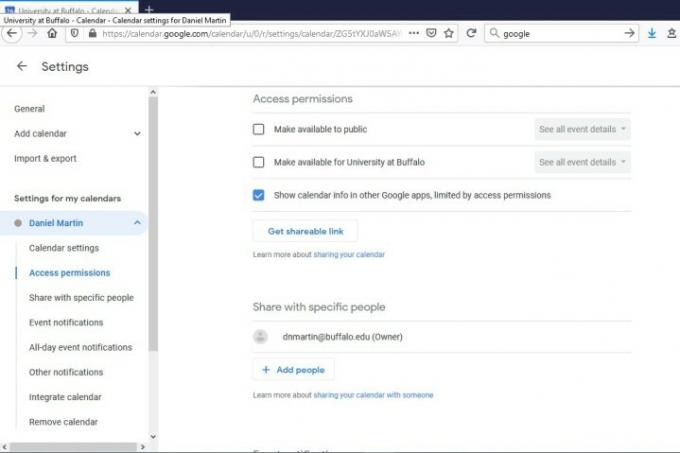
Passaggio 4: Clic Inviare per condividere il calendario con i destinatari previsti. Tieni presente che chiunque con cui condividi un calendario dovrà aprire il collegamento inviato via email per ottenere l'accesso e se... qualcuno non ha Google Calendar, dovrai rendere pubblico il calendario affinché possa farlo visualizzarlo.

Raccomandazioni degli editori
- Perché Google sta interrompendo l'accesso al web per alcuni dei suoi dipendenti?
- Tutta Internet ora appartiene all’intelligenza artificiale di Google
- I problemi più comuni di Microsoft Teams e come risolverli
- Come convertire i tuoi nastri VHS su DVD, Blu-ray o digitali
- Cos'è MusicLM? Dai un'occhiata all'intelligenza artificiale di testo in musica di Google
Migliora il tuo stile di vitaDigital Trends aiuta i lettori a tenere d'occhio il frenetico mondo della tecnologia con tutte le ultime notizie, divertenti recensioni di prodotti, editoriali approfonditi e anteprime uniche nel loro genere.




